
Jak naplno využít aplikaci Připomínky v macOS Sierra
Jak naplno využít aplikaci Připomínky v macOS Sierra
Chcete začít používat aplikaci Připomínky na Macu, abyste konečně lépe mohli organizovat váš čas? Díky Připomínkám pro Mac můžete sledovat nejen své důležité úkoly, ale například také nákupní seznamy. Díky iCloudu a dalším službám můžete připomínky sdílet mezi iPadem, iPhonem i Macem.
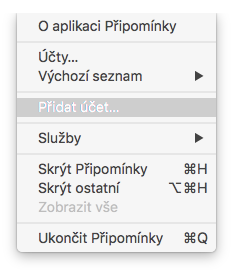
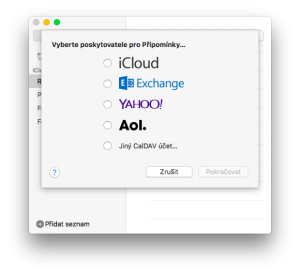
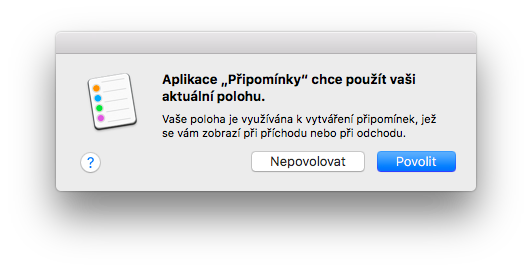
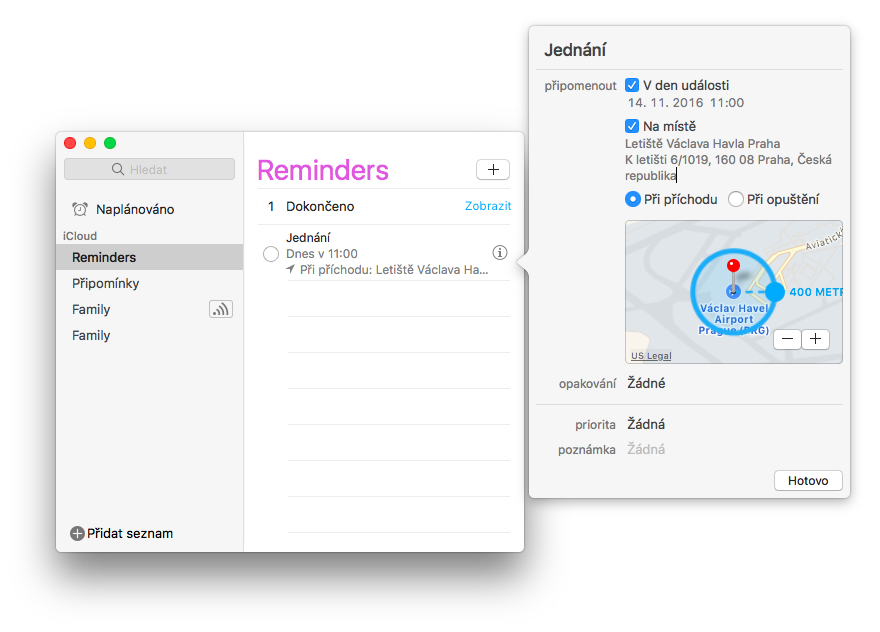
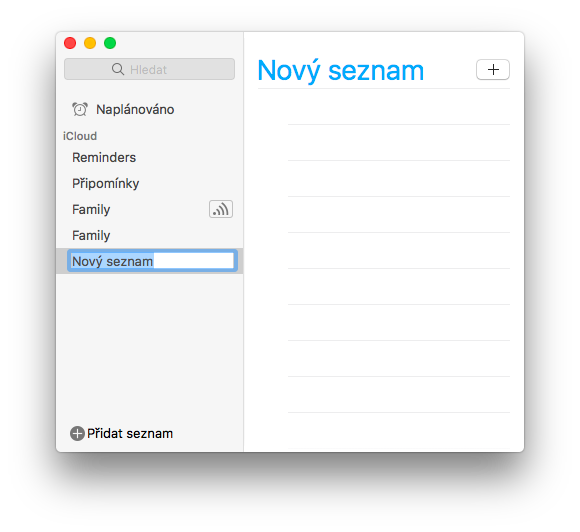
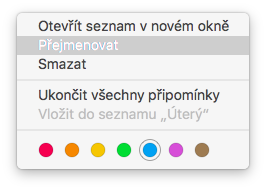
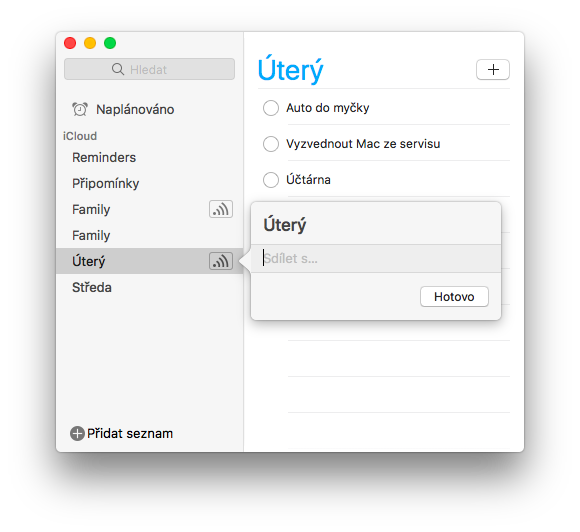
Jak nastavit nový účet v aplikaci Připomínky
- Z Docku nebo z Finderu -> Aplikace otevřete Připomínky
- V menu v horní části obrazovky klikněte na Připomínky
- Klikněte na „Přidat účet“
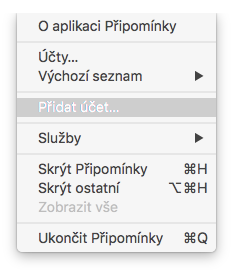
- Vyberte účet a klikněte na Pokračovat.
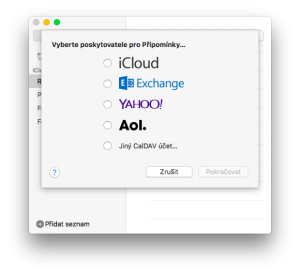
- Přihlaste se pod svým uživatelským jménem a heslem.
- Klikněte na Hotovo.
Jak vytvořit připomínku
- Z Docku nebo z Finderu -> Aplikace otevřete Připomínky.
- Klikněte na tlačítko se symbolem „+“.
- Napište svou poznámku.
Jak do připomínky přidat datum
- Z Docku nebo Finderu otevřete Připomínky.
- Napište poznámku a klikněte na symbol „i“ napravo od poznámky.
- V boxu, který se vám otevře vedle okna s poznámkami, zadejte detaily o datu.
Jak nastavit upozornění na připomínku
- Otevřete Připomínky.
- Klikněte na symbol „i“ napravo od připomínky.
- Zaškrtněte položku „Na místě“.
- Povolte Připomínkám přístup k údajům o vaší poloze.
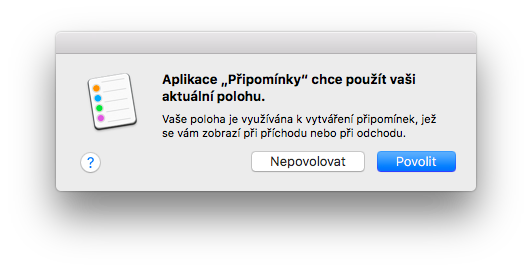
- Zadejte místo, na kterém chcete být na připomínku upozorněni.
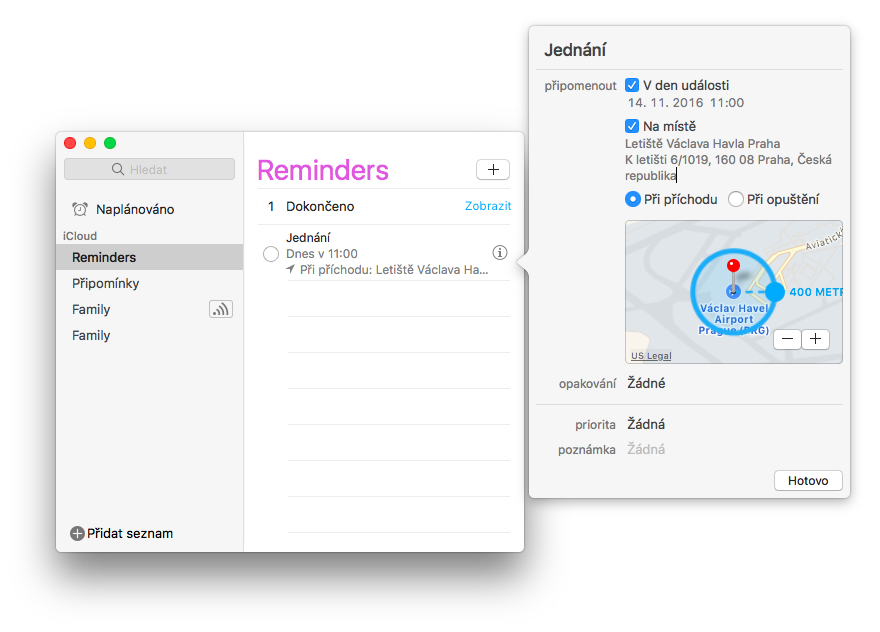
- Zadejte, zda chcete být upozorněni při příchodu, či při odchodu.
Jak vytvořit nový seznam
- Otevřete Připomínky.
- Klikněte na „Přidat seznam“ v levém dolním rohu okna s připomínkami.
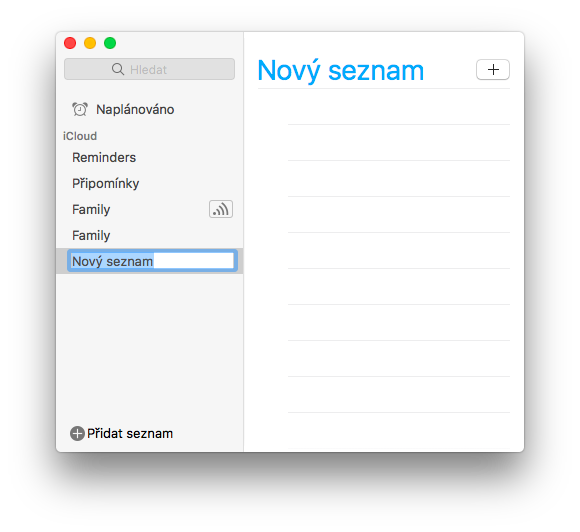
- Pojmenujte svůj seznam.
Jak přejmenovat nebo smazat seznam
- Otevřete Připomínky.
- Na seznam, který chcete přejemenovat, klikněte pravým tlačítkem myši.
- Klikněte na Přejmenovat a změňte název seznamu.
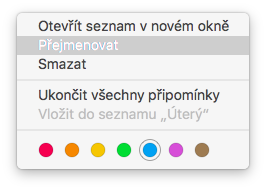
- Stejným postupem můžete seznam i smazat.
Jak přesunout připomínku na jiný seznam
- Otevřete Připomínky.
- Klikněte na seznam, obsahující připomínku, kterou chcete přesunout.
- Klikněte na připomínku, kterou chcete přesunout. Dlouze ji podržte a přetáhněte do levého panelu okna s připomínkami do seznamu, kde ji chcete mít.
Jak sdílet seznamy připomínek přes iCloud
- Otevřete Připomínky.
- Klikněte na sdílecí tlačítko vedle seznamu, který chcete sdílet.
- Zadejte kontakt, se kterým chcete daný seznam sdílet.
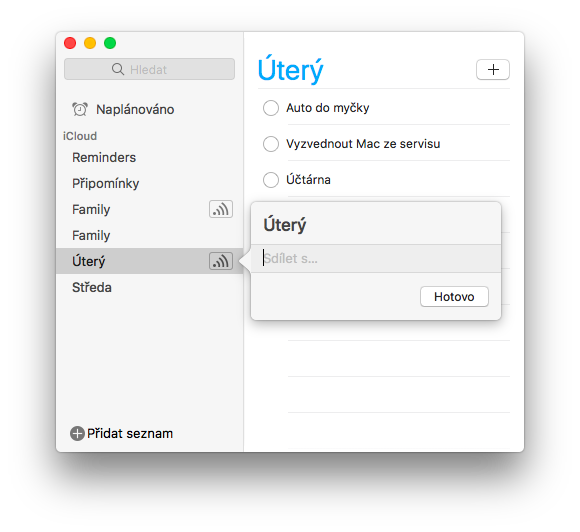
- Klikněte na Hotovo.















